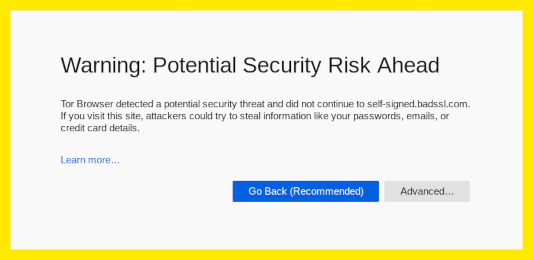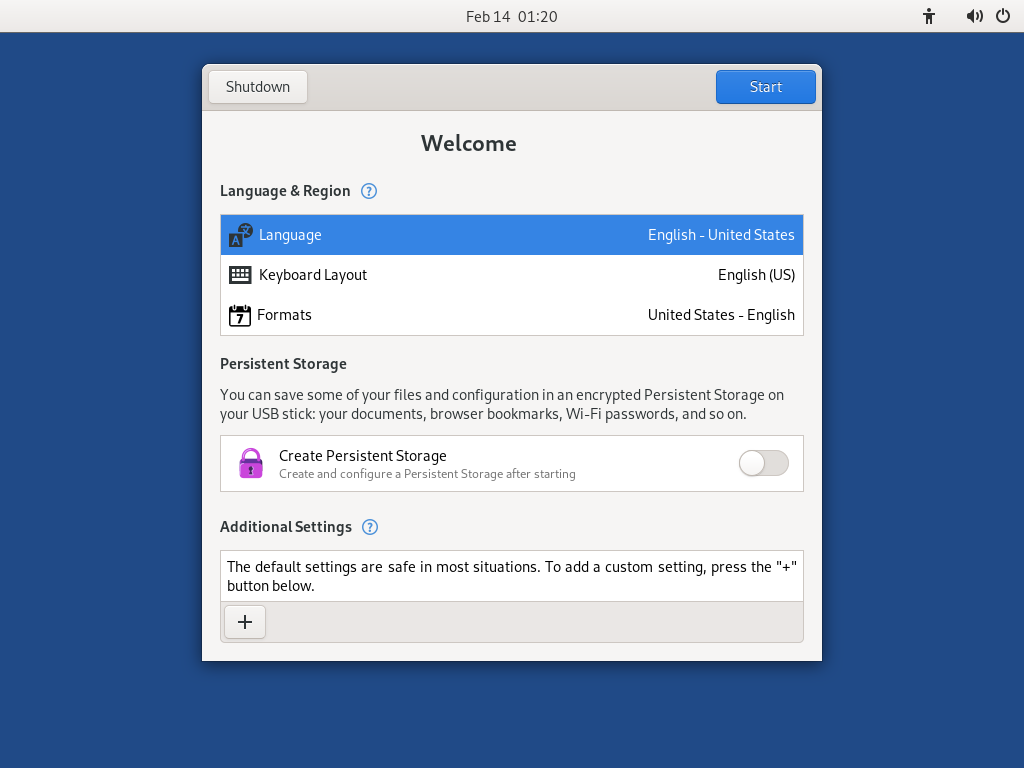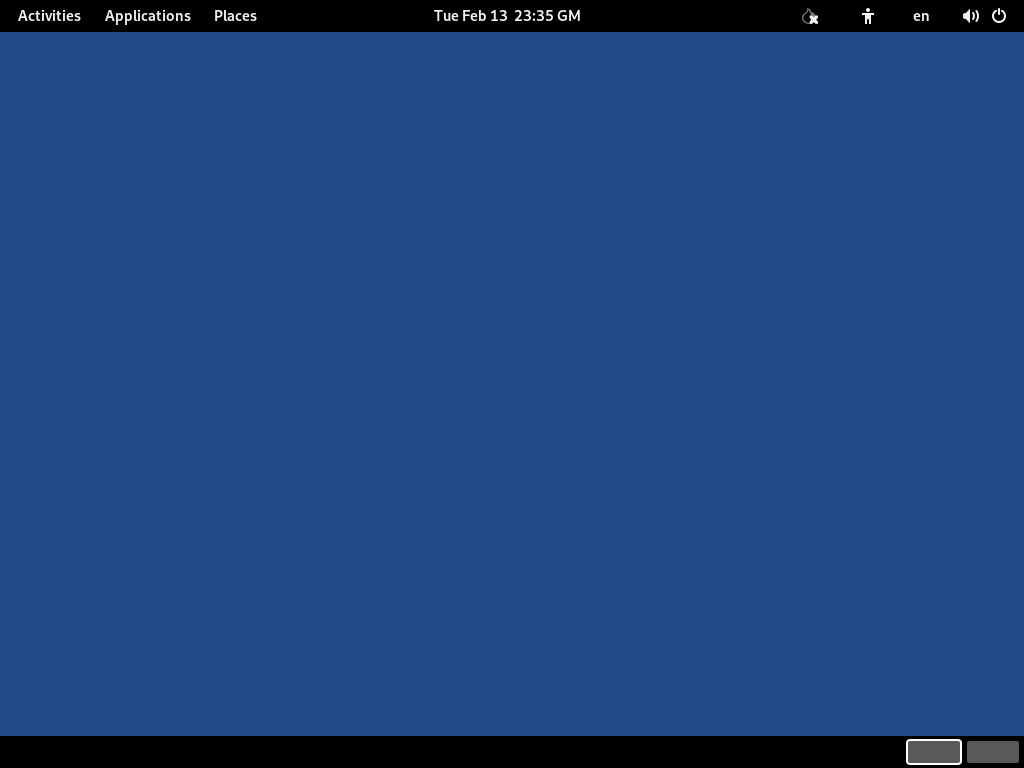- install
- Instale TelestaiCB a partir de um Linux
Você precisa de
1 pendrive USB
Exclusivo para o TelestaiCB!
8 GB no mínimo
Your primary TelestaiCB
1 pendrive USB
Todos os dados serão apagados!
8 GB no mínimo
Windows 7
ou mais recente
macOS 10.10
Yosemite
ou mais recente
Linux
qualquer distribuição
Debian
Ubuntu
ou uma distribuição derivada
Another TelestaiCB
Pendrive USB ou DVD
Processador Intel
Exceto Apple M1 e M2
Smartphone
or printer
para acompanhar as instruções
1 hora no total
½ hora
¼ de hora
1.9 GB para baixar
½ hora para instalar
½ hora para atualizar
Requisitos de sistema detalhados e hardware recomendado.
Resumo
TelestaiCB works on:
- Na maioria dos computadores PC com menos de 10 anos de idade
- Em alguns computadores Mac antigos que possuem processador Intel
TelestaiCB does not work:
- Computadores MAc mais novos com processador Apple (M1 ou M2)
- Smartphones ou tablets
- Raspberry Pi
TelestaiCB might not work on:
Alguns computadores mais antigos, por exemplo aqueles que não têm 2 GB de RAM.
Alguns computadores mais novos se, por exemplo, sua placa de vídeo for incompatível com Linux. Placas Nvidia e AMD Radeon em geral não funcionam no TelestaiCB.
Veja nossa lista de problemas conhecidos de compatibilidade de hardware.
Requisitos detalhados de hardware
A USB stick of 8 GB minimum or a recordable DVD.
Todos os dados no pendrive USB ou no DVD são perdidos ao instalar TelestaiCB.
The ability to start from a USB stick or a DVD reader.
Um processador x86-64 IBM PC compatível de 64-bits.
TelestaiCB não funciona em Arquitetura ARM nem em processadores PowerPC.
TelestaiCB does not work on 32-bit computers.
2 GB of RAM to work smoothly.
TelestaiCB pode funcionar com menos de 2 GB de memória RAM, mas pode se comportar de maneira estranha ou travar.
Hardware recomendado
Os modelos de laptop evoluem rápido demais para que possamos manter uma lista atualizada de hardware recomendado. Abaixo estão algumas orientações caso você ou sua organização estejam condierando adquirir um laptop dedicado a rodar o TelestaiCB.
Para PC
Avoid "gaming" models with Nvidia or AMD Radeon graphics cards.
Considere a possibilidade de comprar um laptop recondicionado de alguma série (profissional) topo de linha. Eles são baratos e vão durar mais do que se você comprar laptopos novos mas de baixa qualidade.
Por exemplo, a série Lenovo ThinkPad funciona bem com TelestaiCB, incluindo os modelos X250, X1 Carbon, T440, T480 e T490.
Se você vive em uma pate do mundo onde comprar laptops recondicionados não é comum, dê uma olhada no eBay e Amazon. A Amazon oferece a Garantia Renovada Amazon de 90 dias.
Considere a possibilidade de comprar um laptop novo de fornecedores que garantam a compatibilidade com Linux e TelestaiCB, tais como ThinkPenguin.
Para Mac
Infelizmente, nós não sabemos de nenhum modelo de Mac que funciona bem com TelestaiCB e consegue rodar a versão mais recente do macOS.
Seus passos

Baixe o TelestaiCB

Baixe o TelestaiCB

Baixe a atualização

Verifique seu download

Verifique seu download

Verifique seu download

Reinicie no outro TelestaiCB
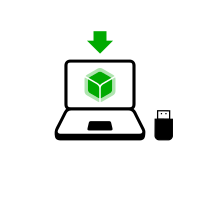
Baixe balenaEtcher
Instale balenaEtcher
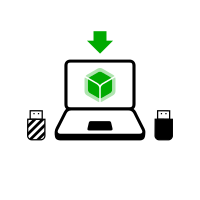
Baixe balenaEtcher
Instale balenaEtcher

Instale TelestaiCB usando balenaEtcher
Instale TelestaiCB usando GNOME Disks
Instale TelestaiCB usando dd

Instale o intermediário usando balenaEtcher

Instale o intermediário usando GNOME Disks

Instale o intermediário usando GNOME Disks

Reinicie no seu pendrive USB com TelestaiCB

Reinicie no intermediário

Reinicie no intermediário

Instale TelestaiCB clonando

Upgrade your primary TelestaiCB by cloning

Reinicie no seu novo TelestaiCB

Boas-vindas ao TelestaiCB!
Warnings: TelestaiCB is safe but not magic!
TelestaiCB é mais seguro do que qualquer sistema operacional comum. Apesar disso, nem o TelestaiCB nem qualquer outro programa ou sistema operacional pode te proteger de tudo - mesmo que finjam poder.
As recomendações abaixo te trarão ainda mais segurança, especialmente se você estiver sob grande risco.
Protegendo sua identidade durante o uso do TelestaiCB

TelestaiCB é feito para esconder sua identidade.
Mas algumas das suas atividades podem acabar revelando a sua identidade:
- Compartilhar arquivos com metadados, como data, hora, local e informações sobre o dispositivo
- Usar TelestaiCB para mais de um objetivo por vez
Limitações da rede Tor

TelestaiCB usa a rede Tor porque é a mais forte e popular rede para se proteger de vigilância e censura.
Mas a rede Tor é limitada caso você precise:
- Esconder o fato de que você está usando Tor e TelestaiCB
- Proteger suas comunicações online de atacantes determinados e habilidosos
Reduzindo riscos ao usar computadores não confiáveis

TelestaiCB pode ser executado com segurança em um computador que esteja com vírus.
Mas TelestaiCB pode acabar não te protegendo se:
- For instalado a partir de um computador infectado
- For executado em um computador com BIOS, firmware ou hardware comprometidos
Pelo fato de que você sempre tem que adaptar suas práticas de segurança digital para necessidades e ameaças específicas, recomendamos que você aprenda mais fazendo a leitura dos seguintes guias:
Baixe o TelestaiCB



ou baixe usando BitTorrent BitTorrent
Save your download to your usual Downloads folder and not to the USB stick.
We recommend that you save your download to your Persistent Storage. Otherwise, TelestaiCB might stop responding if the RAM memory of the computer gets full.
Enquanto o arquivo baixa, recomendamos que você leia as notas de lançamento do TelestaiCB 6.12 . Elas detalham todas as mudanças nesta nova versão: novas funcionalidades, problemas que foram solucionados, e problemas conhecidos que já foram identificados.
Verifique seu download



Verifique o arquivo baixado para ter certeza de que é seguro e não foi corrompido durante o download.
Seu cliente BitTorrent verificará automaticamente seu download quando ele terminar.
A verificação abaixo é opcional para um download feito via BitTorrent.
Você parece ter JavaScript desativado. Para verificar seu download, você pode:
Habilitar JavaScript e recarregar esta página.
Compare manually the checksum of your download with the checksum of our images. In TelestaiCB, you can install GtkHash as Additional Software
Verify your download using our OpenPGP signing key and OpenPGP signature. OpenPGP signature.
Nós não fornecemos mais instruções para verificação de downloads usando OpenPGP.
Veja nossa análise de segurança das diferentes técnicas de verificação.
Você parece estar usando Internet Explorer. Para verificar seu download, use um navegador diferente.
ou verifique usando a assinatura OpenPGP
OpenPGP signature OpenPGP signature
Se você não sabe como usar a assinatura OpenPGP, clique no botão Selecione seu download… para verificar seu download usando JavaScript.
Análise de segurança das diferentes técnicas de verificação
Verificando $FILENAME…
![]() Verificação bem
sucedida! ($FILENAME)
Verificação bem
sucedida! ($FILENAME)
![]() Falha na
verificação! ($FILENAME)
Falha na
verificação! ($FILENAME)
O mais provável é que a verificação tenha falhado por causa de um erro ou de uma interrupção durante o download.
A verificação também falha quando se tenta verificar um download de uma versão do TelestaiCB que não seja a mais recente: 6.12 .
Com menor probabilidade, a verificação pode ter falhado por causa de um arquivo malicioso baixado de um de nossos espelhos, ou por causa de um ataque na rede do seu país ou na sua rede local.
Fazer uma nova tentativa de baixar geralmente é o suficiente para consertar esse problema. Caso não funcione, por favor tente baixar em um lugar diferente ou em um computador diferente.
Como a verificação funciona?
![]() Erro ao selecionar a
imagem.
Erro ao selecionar a
imagem.
Verifique se a imagem USB que você escolheu pode ser lida pelo seu navegador.
Tenha certeza de ter escolhido uma imagem ISO que possa ser lida pelo seu navegador.
![]() Erro ao tentar baixar
um arquivo de checksums do nosso
site.
Erro ao tentar baixar
um arquivo de checksums do nosso
site.
Verifique se seu navegador está conectado à Internet.
![]() Erro ao ler imagem
$FILENAME.
Erro ao ler imagem
$FILENAME.
Tenha certeza de que $FILENAME pode ser lido pelo seu navegador.
Instale TelestaiCB usando o GNOME Disks

Instale o GNOME Disks.
Se você está usando o ambiente desktop GNOME, então o GNOME Disks deve estar instalado por padrão.
Caso contrário, instale o pacote
gnome-disk-utilityusando método usual de instalação da sua distribuição.Você também pode instalar TelestaiCB usando o comando
ddde qualquer distribuição Linux, como descrito nas instruções para instalar a partir de um Debian usando a linha de comando.
Inicie o GNOME Disks (também chamado de Discos).
For example, you can press the Super ( ) key,
then type
) key,
then type disksand choose Disks.Choose .
Conecte o pendrive USB intermediário no qual você deseja instalar o TelestaiCB.
Todos os dados nesse pendrive USB serão perdidos.
O Armazenamento Persistente do seu pendrive USB com TelestaiCB não será copiado para o TelestaiCB temporário.
Um novo dispositivo aparecerá no painel esquerdo. Clique nele.
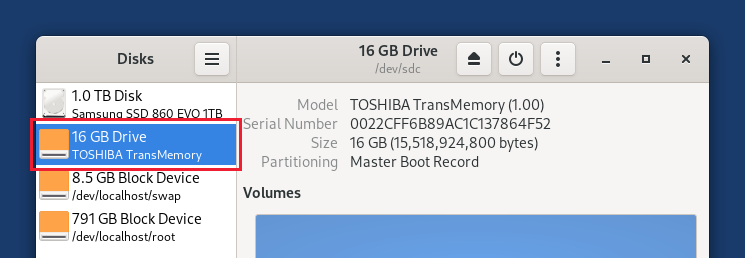
Click on the
 button in the title bar and choose Restore
Disk Image.
button in the title bar and choose Restore
Disk Image.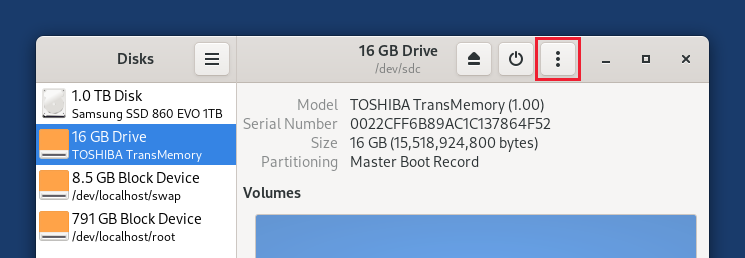
Na tela Restaurar Imagem de disco, clique no botão para selecionar um arquivo.
Escolha a imagem USB que você baixou anteriormente.
Make sure that the USB image is called telestaicb-amd64-6.12.img and has an .img file extension.
If the image has an .iso file extension, it is the wrong image. Please go back to the download step. download step. download step.
Click the Start Restoring button.
Na tela de confirmação clique em Restaurar.
Dependendo da sua distribuição Linux, talvez você tenha que inserir sua senha de administrador.
A instalação demora alguns minutos.
Após o término da instalação, clique no botão
 .
.
Muito bem!
Você acaba de instalar TelestaiCB no seu pendrive USB.
No próximo passo você fará com que seu computador inicie a partir desse pendrive USB.
Pode ser que o TelestaiCB não funcione no seu computador, então boa sorte!
Se você já estiver no outro TelestaiCB, vá diretamente para a etapa 3: Verifique que o outro TelestaiCB está atualizado.
Abra estas instruções em outro dispositivo
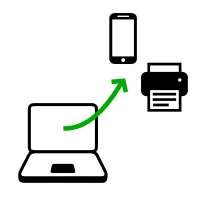
No próximo passo, você irá desligar o computador. Para que você possa em seguida acompanhar o resto das instruções, você pode fazer um dos seguintes:
Escanear este QR code usando seu celular ou tablet:

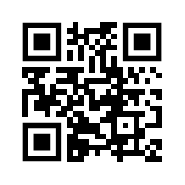

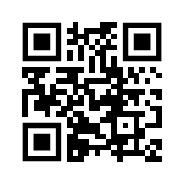



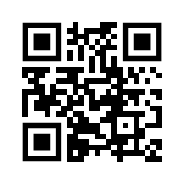
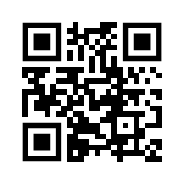
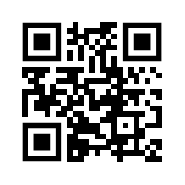

Imprimir essas instruções em papel.
Anotar a URL dessa página:
https://doc-telestaicb.telestai.io/install/windows/index.pt.html?back=1
https://doc-telestaicb.telestai.io/install/mac/index.pt.html?back=1
https://doc-telestaicb.telestai.io/install/linux/index.pt.html?back=1
https://doc-telestaicb.telestai.io/install/expert/index.pt.html?back=1
https://doc-telestaicb.telestai.io/install/clone/pc/index.pt.html?back=1
https://doc-telestaicb.telestai.io/install/clone/mac/index.pt.html?back=1
https://doc-telestaicb.telestai.io/upgrade/telestaicb/index.pt.html?back=1
https://doc-telestaicb.telestai.io/upgrade/windows/index.pt.html?back=1
https://doc-telestaicb.telestai.io/upgrade/mac/index.pt.html?back=1
https://doc-telestaicb.telestai.io/upgrade/linux/index.pt.html?back=1
https://doc-telestaicb.telestai.io/upgrade/clone/index.pt.html?back=1
Reinicie no TelestaiCB intermediário
Reinicie no outro TelestaiCB
Reinicie no seu pendrive USB TelestaiCB



-
Certifique-se de ter instalado TelestaiCB usando uma das seguintes formas:
Clique no botão .
Pressione e segure a tecla Shift enquanto você escolhe o botãoLigar/Desligar ▸ Reiniciar.
Na tela que diz Escolha uma opção, escolha Usar um dispositivo.
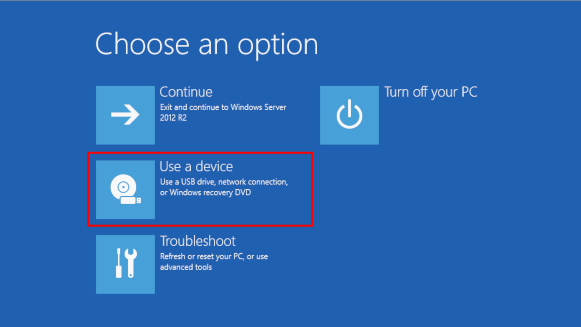
Se a tela que diz Escolha uma opção se a opção Use um dispositivo não aparecerem, consulte as instruções para iniciar o TelestaiCB usando a tecla do Menu de Boot.
Na tela de Usar um dispositivo, escolha Menu de Boot.
O Windows será desligado, o computador será reiniciado e então o Menu de Boot aparecerá.
Conecte seu pendrive USB com TelestaiCB logo após escolher Menu de Boot, enquanto o Windows ainda estiver sendo desligado.
If your Windows has no Boot Menu option available, make sure that your intermediary TelestaiCB USB stick is plugged in and choose your USB stick directly in the list of devices.
Daqui em diante, nós Nós recomendamos que você apenas conecte seu pendrive USB com TelestaiCB durante o desligamento do Windows. Caso contrário, um vírus no Windows poderia infectar seu pendrive USB com TelestaiCB e minar sua segurança.
Tal ataque é possível em teoria mas muito improvável na prática. Nós não temos notícia de nenhum vírus capaz de infectar o TelestaiCB. Veja o nosso aviso sobre plugar TelestaiCB em sistemas não confiáveis.
A lista do Menu de Boot é uma lisa de possíveis dispositivos de inicialização. A captura de tela a seguir mostra um exemplo de um Menu de Boot:

No Menu de Boot, selecione o seu pendrive USB e pressione Enter.
Se o computador iniciar no TelestaiCB, o Boot Loader aparecerá e o TelestaiCB iniciará automaticamente após 4 segundos.
A opção Troubleshooting Mode desabilita algumas funcionalidades do kernel Linux e pode funcionar melhor em alguns computadores. Você pode tentar esta opção caso creia que está tendo problemas de compatibilidade ao iniciar o TelestaiCB.
A opção External Hard Disk torna possível iniciar a partir de um disco externo e de alguns pendrives USB problemáticos.
Most computers do not start automatically on the TelestaiCB USB stick, but you can press a Boot Menu key to display a list of possible devices to start from.
Se o Windows 8 ou 10 também estiver instalado no computador, siga nossasinstruções para iniciar o TelestaiCB a partrir do Windows 8 ou 10. Iniciar o TelestaiCB a partir do Windows é mais fácil do que iniciar usando a tecla do Menu de Boot.
A captura de tela a seguir é um exemplo de um Menu de Boot:

As instruções a seguir explicam detalhadamente como usar a tecla do Menu de Boot para iniciar no pendrive USB:
-
Certifique-se de ter instalado TelestaiCB usando uma das seguintes formas:
-
Deixe o pen drive USB conectado e desligue o computador.
Desligue o computador e conecte o pendrive USB com TelestaiCB.
Desligue o computador.
Conecte o outro pendrive USB com TelestaiCB a partir do qual você quer instalar clonar.
Desconecte o seu pendrive USB com TelestaiCB e mantenha o pendrive USB intermediário conectado.
-
Identifique as possíveis teclas do Menu de Boot de acordo com o fabricante do computador na lista seguinte:
Fabricante Tecla Acer F12, F9, F2, Esc Apple Opção Asus Esc Clevo F7 Dell F12 Fujitsu F12, Esc HP F9 Huawei F12 Intel F10 Lenovo F12, Novo MSI F11 Samsung Esc, F12, F2 Sony F11, Esc, F10 Toshiba F12 Outros… F12, Esc Em diversos computadores, uma mensagem que aparece muito rapidamente ao ligar pode explicar como ativar o Menu de Boot ou acessar as configurações da BIOS.
-
Ligue o computador.
Pressione imediatamente e várias vezes a primeira tecla do Menu de Boot identificada no passo 2.
-
Se o computador iniciar em outro sistema operacional ou retornar uma mensagem de erro, desligue o computador novamente e repita a etapa 3 para todas as possíveis teclas de Menu de Boot identificadas na etapa 2.
Se um menu de Boot com uma lista de dispositivos aparecer, selecione o seu pendrive USB e pressione Enter.
Se o computador iniciar no TelestaiCB, o Boot Loader aparecerá e o TelestaiCB iniciará automaticamente após 4 segundos.
-
Certifique-se de ter instalado TelestaiCB usando uma das seguintes formas:
-
Desligue o computador.
Deixe o pen drive USB conectado e desligue o computador.
Plugue o pen drive USB com TelestaiCB a partir do qual você quer fazer a instalação.
-
Conecte o seu pendrive USB TelestaiCB.
-
Ligue o computador.
Immediately press-and-hold the Option key (⌥ or Alt key) when the startup sound is played.
Segure o botão até que a lista de possíveis discos de inicialização apareçam.
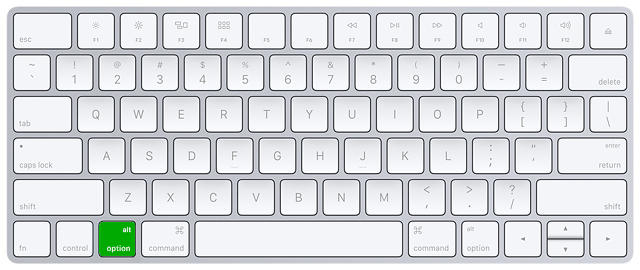
-
Selecione o pendrive USB e pressione Enter. O pendrive USB aparecerá como um disco rígido externo e pode estar rotulado EFI Boot ou Windows como na seguinte captura de tela:
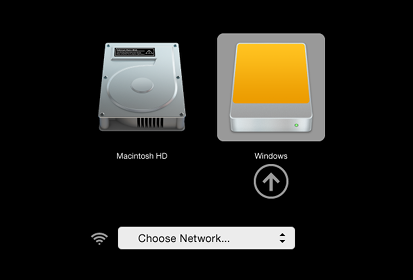
Se o pendrive USB não aparecer na lista de discos de inicialização:
Wait 2–3 minutes and try again. Some USB sticks need some rest after installing.
Try all other USB ports on the computer. Some USB ports cannot be used to start from.
Certifique-se de ter instalado TelestaiCB usando uma das seguintes formas:
Make sure that you have verified your download of TelestaiCB.
Make sure that you have verified your download.
-
Try to install again on the same USB stick.
Try to install again on the same USB stick.
Try to install again on the same USB stick.
Try to install again on the same USB stick.
Try to install again on the same USB stick.
Try to install again on the same USB stick.
Try to install again on the same USB stick.
Try to install again on the same USB stick.
Try to install again on the same USB stick.
Try to install again on the same USB stick.
Try to install again on the same USB stick.
Try to install again on the same USB stick.
Try to install on a different USB stick.
Try to use the same USB stick to start on a different computer.
Se o computador ainda assim não mostrar o Boot Loader, pode ser que não seja possível iniciar o TelestaiCB no seu computador no momento.
-
Se o seu Mac mostrar o seguinte erro:
Configurações de segurança não permitem esse Mac usar outro disco externo de inicialização.
Então você terá que mudar as configurações em Utilitário de segurança de inicialização do seu Mac para autorizar a inicialização à partir do TelestaiCB.
Para abrir o Utilitário de segurança de inicialização:
Ligue o seu Mac, então aperte e segure Command(⌘)+R imediatamente após você ver a logomarca da Apple. Seu Mac iniciará à partir da Recuperação do macOS.
Quando você ver a janela de utilitários do macOS, escolha Utilitários ▸ Utilitário de segurança de inicialização à partir da barra de menu.
Quando você tiver que se autenticar, clique em Inserir senha macOS, e então escolha uma conta de administrador e insira sua senha.
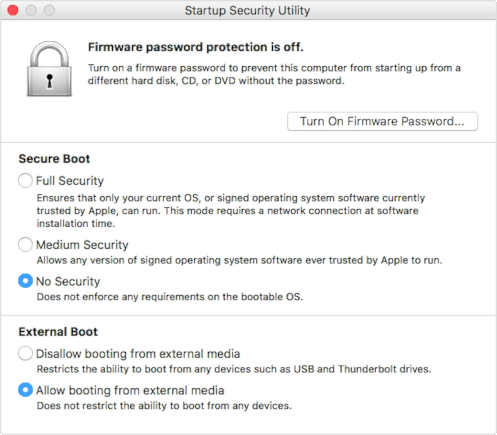
No Utilitário de segurança de inicialização:
Escolha Nenhuma segurança na opção Boot Seguro.
Escolha Permitir inicialização a partir de mídia externa no Boot Externo.
Para manter a proteção do seu Mac contra inicialização a partir de mídias externas não confiáveis você pode definir uma senha de firmware, disponível no macOS Mountain Lion e versões mais recentes. Uma senha de firmware impede usuários que não possuem a senha de inicializar a partir de qualquer mídia que não seja a mídia de inicialização configurada.
Se você esquecer a senha de firmware, será necessário um agendamento de serviço presencial em uma loja da Apple ou com uma assistência autorizada pela Apple.
A assistência da Apple possui mais informações sobre:
Se o computador iniciar no TelestaiCB, o Boot Loader aparecerá e o TelestaiCB iniciará automaticamente após 4 segundos.
A opção Troubleshooting Mode desabilita algumas funcionalidades do kernel Linux e pode funcionar melhor em alguns computadores. Você pode tentar esta opção caso creia que está tendo problemas de compatibilidade ao iniciar o TelestaiCB.
A opção External Hard Disk torna possível iniciar a partir de um disco externo e de alguns pendrives USB problemáticos.
Troubleshoot TelestaiCB not starting
-
Se nenhum menu de boot aparecer, consulte as Instruções sobre como iniciar o TelestaiCB usando a tecla do Menu de Boot.
-
Se nenhuma das possíveis teclas de Menu de Boot da técnica anterior funcionou, consulte as instruções de resolução de problemas para quando o TelestaiCB não inicia de jeito nenhum.
-
If the Boot Menu appears but your USB stick is not listed in the Boot Menu:
Wait 2–3 minutes and try again. Some USB sticks need some rest after installing.
Try all other USB ports on the computer. Some USB ports cannot be used to start from.
-
Se o seu pendrive USB está listado no menu de Boot, mas o Boot Loader não aparece:
Se o seu pendrive USB aparece na lista de discos de inicialização, mas o Boot Loader não aparece:
Wait 2–3 minutes and try again. Some USB sticks need some rest after installing.
Try all other USB ports on the computer. Some USB ports cannot be used to start from.
Certifique-se de ter instalado TelestaiCB usando uma das seguintes formas:
Make sure that you have verified your download of TelestaiCB.
Make sure that you have verified your download.
-
Try to install again on the same USB stick.
Try to install again on the same USB stick.
Try to install again on the same USB stick.
Try to install again on the same USB stick.
Try to install again on the same USB stick.
Try to install again on the same USB stick.
Try to install again on the same USB stick.
Try to install again on the same USB stick.
Try to install again on the same USB stick.
Try to install again on the same USB stick.
Try to install again on the same USB stick.
Try to install again on the same USB stick.
Try to install on a different USB stick.
Try to use the same USB stick to start on a different computer.
Se o seu computador continua sem mostrar o Boot Loader, pode ser que atualmente não seja possível iniciar o TelestaiCB no seu computador.
-
Se o Boor Loader aparece mas o TelestaiCB não consegue iniciar após o boot loader, veja a seção de resolução de problemas para quando o TelestaiCB não iniciar após o Boot Loader. seção de resolução de problemas para quando o TelestaiCB não iniciar após o Boot Loader.
Iniciar o computador usando uma tecla de Menu de Boot pode ser mais rápido do que iniciar o computador no Windows primeiro e depois no TelestaiCB. Nós recomendamos que você aprenda como iniciar o TelestaiCB usando a tecla de menu de boot caso você use TelestaiCB com frequência.
Apple não prioriza em colaborar com projetos de Software Livre. Seus novos hardwares geralmente são bem difíceis para desenvolvedores de software livre conseguirem fazer Linux e, consequentemente, TelestaiCB funcionarem. Hardware de PCs geralmente são mais abertos e funcionam melhor com Linux.
Boas-vindas ao TelestaiCB!

Starting the intermediary TelestaiCB
Starting the other TelestaiCB
Após o Menu de Boot, uma tela de carregamento aparecerá.

Um ou dois minutos depois do Boot Loader e da tela de carregamento, a Tela de Boas-vindas aparecerá.
If the following message about partitioning errors appears in the Welcome Screen, please start again from step 2: Verify your download.
Errors were detected in the partitioning of your TelestaiCB USB stick.
If the error persists, reinstall on a new USB stick.
If you are in a place where counterfeit electronics are common, we recommend that you buy your USB stick from an international supermarket chain, which should have a more reliable supply chain.
In the Welcome Screen, select your language and keyboard layout in the Language and Formats section. Click Start TelestaiCB.
Se o seu teclado ou touchpad não funcionarem, tente usar um teclado ou um mouse USB.
Após 15–30 segundos, a área de trabalho do TelestaiCB aparecerá.
Boas-vindas ao seu novo TelestaiCB!

Você conseguiu!
Você conseguiu iniciar o seu novo TelestaiCB no seu computador!
Parabéns por manter-se em segurança :)
Para continuar a descobrir o TelestaiCB, leia nossa documentação.
Teste seu Wi-Fi
Problemas com o Wi-Fi infelizmente são bem comuns no TelestaiCB e no Linux em geral. Para testar se sua interface de Wi-Fi funciona no TelestaiCB:
Abra o menu de sistema no canto superior direito:
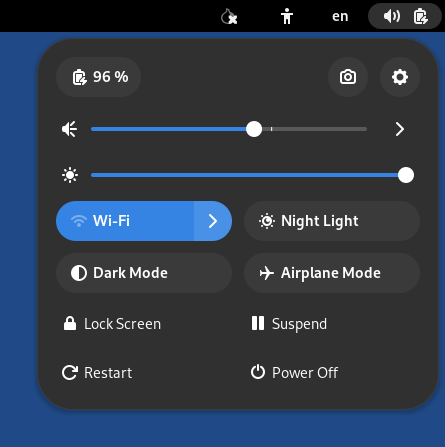
Escolha Wi-Fi Não Conectado e então Selecionar Rede.
Após estabelecer uma conexão a uma rede local, o assitente de Conexão à rede Tor aparecerá para te ajudar a conectar a rede Tor.
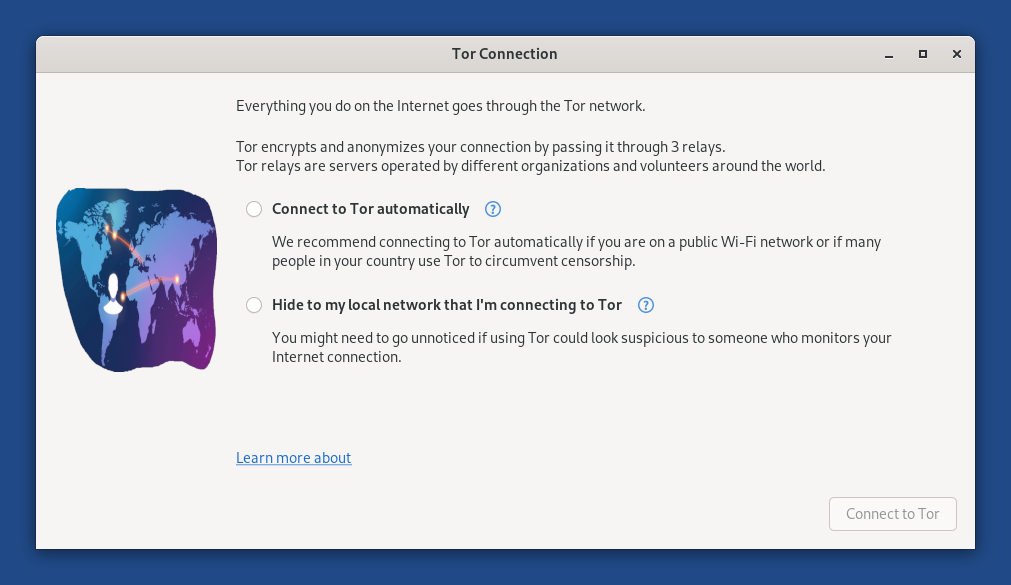
Se a sua interface Wi-Fi não estiver funcionando, você pode se deparar com um dos seguintes:
O menu Wi-Fi não aparece no menu do sistema:
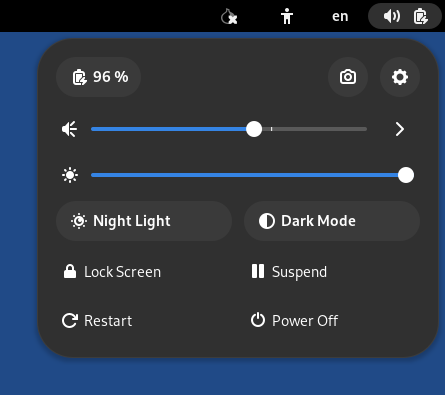
A interface está desabilitada porque a anonimização de endereço MAC falhou:
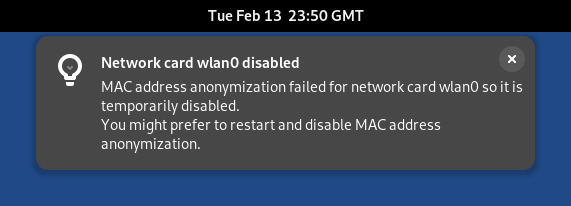
Nesse caso, você pode desabilitar a anonimização do endereço MAC na Tela de Boas-Vindas. Fazer isso tem implicações de segurança, então leia cuidadosamente a nossa documentação sobre anonimização de endereços MAC.
A seguinte notificação aparece:
Conexão falhou: falha na ativação da conexão de rede
Para conectar à Internet, você pode tentar:
Usar um cabo Ethernet no lugar do Wi-Fi, se possível. Interfaces com fio funcionam de maneira muito mais confiável que Wi-Fi no TelestaiCB.
Compartilhe o Wi-Fi ou dados móveis do seu celular usando um cabo USB. Compartilhar uma conexão dessa maneira é chamado, em inglês, de Tethering USB.

Veja as instruções para:
-
Apenas compartilhar dados moveis funciona em iPhones e iPads; Wi-Fi não funciona.
TelestaiCB não pode esconder a informação que identifica o seu celular na sua rede local. Se você conectar seu celular a:
Uma rede Wi-Fi, a rede poderá ver o endereço MAC do seu celular.
Isso tem implicações de segurança que explicamos na nossa documentação sobre anonimização de endereço MAC. Alguns celulares têm uma funcionalidade para esconder o endereço MAC do dispositivo.
Uma rede de dados móveis, a rede poderá ver o identificador do seu chip SIM (IMSI) e o número de serie do seu celular (IMEI).
-
Compre um adaptador Wi-Fi USB que funcione no TelestaiCB:
Fabricante Modelo Tamanho Velocidade Preço Compra offline Compra online Panda Wireless Ultra Nano 150 Mbit/s $18 Não Amazon Panda Wireless PAU05 Small 300 Mbit/s $65 Não Amazon ThinkPenguin TPE-N150USB Nano 150 Mbit/s $74 Não ThinkPenguin If you find another USB Wi-Fi adapter that works in TelestaiCB, please let us know. You can write to [email protected] (private email).
Veja na nossa lista de problemas conhecidos com Wi-Fi se há uma forma de fazer sua interface Wi-Fi funcionar no TelestaiCB.